 Microsoft hat endlich sein neues Betriebssystem veröffentlicht – Windows 8. Ich persönlich denke, das seiner der größten Unterschiede der Wegfall des herkömmlichen Startmenüs ist. Dies ist auch gleichzeitig ein schwieriger Knackpunkt für viele Anwender, die nicht gleich wissen, wie ein Windows 8 PC herunterzufahren ist.
Microsoft hat endlich sein neues Betriebssystem veröffentlicht – Windows 8. Ich persönlich denke, das seiner der größten Unterschiede der Wegfall des herkömmlichen Startmenüs ist. Dies ist auch gleichzeitig ein schwieriger Knackpunkt für viele Anwender, die nicht gleich wissen, wie ein Windows 8 PC herunterzufahren ist.
Um Ihren Windows 8 PC herunterzufahren, klicken Sie auf „Einstellungen“ im Startmenü. Anschließend gehen Sie zum Menü am rechten Rand und klicken auf „Power“. Ein Fenster mit den Optionen „Herunterfahren“ und „Neustarten“ wird erscheinen. Wählen Sie „Herunterfahren“ aus, um ihren Windows 8 PC abzuschalten.

Wenn Sie einen schnelleren Weg suchen, können Sie auch die Tastenkombination „Alt+F4“ nutzen, um Windows 8 Betriebssysteme herunterzufahren.
Natülich können Sie auch einfach das Kabel ziehen, aber das ist wohl nur als Notlösung anzusehen.
Mit den obengenannten Methoden können Sie manuell Windows 8 herunterfahren. Doch manchmal ist es praktisch, wenn sich ein Computer nach der Beendigung einer bestimmten Aufgabe auch allein abschalten kann. Viele von Ihnen suchen nach dieser Möglichkeit. Lesen Sie diesen Artikel weiter.
Die Lösung, um Windows 8 automatisch herunterfahren zu lassen
Der Windows Shutdown Assistant bietet Ihnen die Lösung zu diesem Problem. Der Assistent wird Ihnen dabei helfen, Ihren Computer auf den Punkt automatisch herunterzufahren. Sie können diesen auch verwenden, um sich automatisch abzumelden oder in den Standby-Modus zu wechseln.
Dies ist der neue Windows 8 Taskmanager und dieser bietet viele neue Funktionen. Ich werde mich nur darauf beziehen, wie Sie Windows 8 automatisch herunterfahren können. Wenn Sie mehr über andere Funktionen erfahren wollen, lesen Sie den Artikel zum Windows Shutdown Assistant.
Sie können Ihren Windows 8 Computer herunterfahren, indem Sie diese Schritte befolgen. Starten Sie die software und bestimmten sie einen Zeitpunkt oder eine Bedingung beim Punkt „Auslöser“. Gehen Sie dann zu Schritt 2 über und wählen Sie „Herunterfahren“ in der Liste aus. Sie können das Countdown-Feature aktivieren, um vor dem Abschalten einen Countdown zu Gesicht zu bekommen. Der letzte Schritt besteht darin, die Aktion aus der Liste auszuwählen und schließlich auf „Start“ zu klicken.
Die Grundlagen des Windows Shutdown Assistant
Sie können Zeitpunkte bestimmen, wann genau Sie Ihren Windows 8 PC herunterfahren möchten. Dies kann täglich um 12:10:00 sein oder nur am 16.06.2014 umd 12:10:00. Wenn Sie ein Abschalten in grnau 15 Minuten wünschen, geben Sie dies entsprechend an.
Wenn die von Ihnen bestimmten Bedingungen eintreffen, wird sich der PC automatisch abschalten oder in einen anderen Modus übergehen (abgemeldet, neustarten, Standby, gesperrt usw.) – je nachdem, was Sie eingestellt haben.
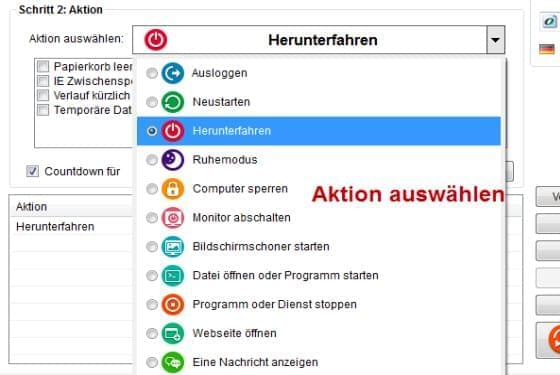
Auch wenn ich persönlich denke, dass Microsoft mit Windows 8 alles nur noch komplizierter gemacht hat, so beeindruckt Windows 8 dennoch mit seinen vielen Funktionen, die letztendlich auch mehr Kunden anlocken. Vielleicht ersetzt es die herkömmlichen Betriebssysteme und wird diese auf der Beliebtheitsskala noch einholen.
Sie haben bereits Windows 8? Nutzen Sie den Windows 8 Shutdown Timer. Nun können Sie festlegen, wann Sie Windows 8 herunterfahren möchten. Dies geht auch auf Geräten mit Windows 7, Vista und 2008.

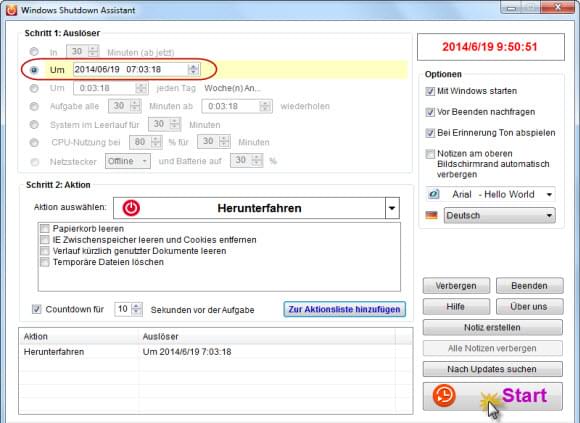

Einen Kommentar schreiben